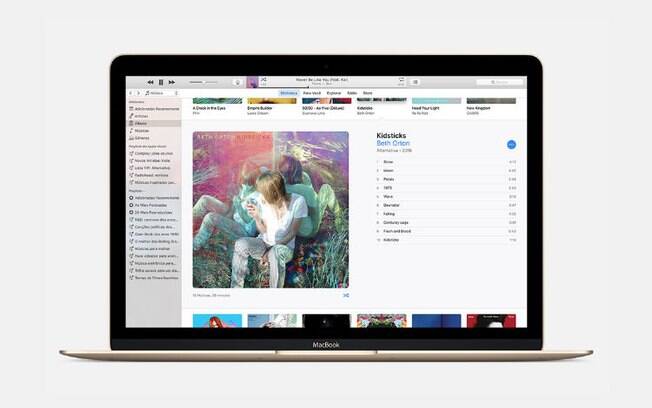
Transferir músicas dos dispositivos da Apple para o computador não é uma tarefa das mais simples para uma boa parte dos usuários. Ao contrário de sistemas como Android, que oferecem formas bem rápidas de se acessar os arquivos de smartphones ou tablets, aparelhos como iPod, iPhone e iPad, possuem métodos próprios para acessar o usuário acessar arquivos pelo computador.
LEIA MAIS:
Assistente Siri ganha atenção especial da Apple em atualização do iOS
Apesar de ser um processo um pouco mais demorado, a cópia de músicas de um aparelho da Apple para o computador tem etapas bem definidas. O site Digital Trends criou um rápido tutorial para ajudar os usuários a agilizar a transferência. Para transferir músicas do iPod para PC ou Mac , siga a lista com os passos abaixo. O tutorial serve também para iPhone e iPad.
Antes de tudo, verifique se os programas e os arquivos que serão transferidos estão nos locais corretos. Para realizar a transferência, tenha o iTunes, reprodutor de música da Apple, instalado no computador com todas as atualizações em dia. A dica vale para quem usa sistemas operacionais Windows ou Mac. Confirme também se o dispositivo móvel está atualizado. Versões mais antigas podem não ser compatíveis com os sistemas lançados recentemente, porém não costumam impedir a transferência para o computador. A atualização é recomendada por facilitar o processo.
LEIA MAIS:
App Store deve chegar a cinco milhões de aplicativos em 2020
Você viu?
Ao conectar o dispositivo ao computador, tome cuidado para o iTunes não sincronizar automaticamente as músicas por engano. O recurso é ideal para quem mantém todas as músicas que deseja em iPod, iPhone ou iPad. Se este não for o seu caso, habilitar a função pode criar músicas duplicadas no seu computador e ocupar espaço no disco rígido sem necessidade.
Apesar de não ser o melhor programa para transferir músicas do iPod para o PC, o iTunes é o meio oficial para enviar arquivos para o computador ou para o dispositivo móvel. Se procura uma alternativa, confira programas como o iExplorer, que oferece uma interface mais simples. No entanto, ainda que consiga ajudar nas principais ações, a versão gratuita oferece algumas limitações.
LEIA MAIS:
6 aparelhos obsoletos que são vendidos a preços exorbitantes na internet
Para desabilitar a sincronização automática dos arquivos do iPod, iPhone ou iPad, clique no ícone do dispositivo na barra superior do programa. Em seguida, role a página até encontrar a área de opções. Desmarque todas as caixas e mantenha ativada apenas a opção "Gerenciar músicas e vídeos manualmente". Para confirmar as mudanças, clique em Aplicar.
Depois, selecione o tipo de conteúdo para o qual deseja desativar a sincronização. As opções de músicas, filmes, programas de TV, podcasts, entre outros, estão disponíveis na área de Ajustes na barra lateral do iTunes. Cada categoria, exibirá os arquivos armazenados presentes no dispositivo móvel que poderão ser transferidos para o computador ou excluídos.